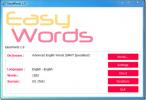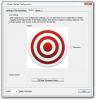Mosaïque des fenêtres et masquage des en-têtes pour obtenir plus d'espace
Les utilitaires de réglage et de gestion des fenêtres d'application permettent généralement à l'utilisateur de capturer les applications actives sur les côtés requis de l'écran sans réellement économiser de l'espace précieux sur l'écran. La seule façon d'économiser de l'espace à l'écran est d'utiliser une application qui peut supprimer les parties inutiles des fenêtres, telles que les barres de défilement, la barre de menus, etc. PWT (Python Windows Tiler) est un carreleur Windows 7 basé sur python, c'est-à-dire un outil d'ajustement de l'espace de travail d'application qui permet également d'économiser de l'espace d'écran en supprimant les en-têtes des applications actives.
PWT est livré sans interface utilisateur et n'offre aucune option de réglage à configurer. Il vous suffit de garder à l'esprit les combinaisons de touches de raccourci liées à l'ajustement de Windows pour enregistrer et restaurer rapidement les dispositions de Windows, déplacer à travers les fenêtres précédemment actives, basculez entre les moniteurs, changez le focus sur l'unité d'affichage précédente, mosaïque fenêtre d'application active et ainsi sur. L'application peut également être utilisée pour gérer la mosaïque par moniteur. Si vous avez une configuration multi-écrans, PWT peut s'avérer extrêmement utile pour carreler rapidement les fenêtres présentes sur différentes unités d'affichage.
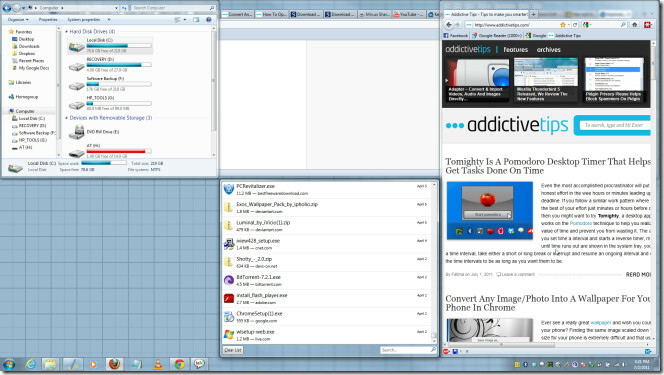
Lorsque vous lancez l'application, elle transformera toutes les fenêtres d'application actives en tuiles. L'icône résidant dans la barre d'état système indique que vous pouvez utiliser les combinaisons de touches de raccourci fournies. La liste suivante répertorie toutes les combinaisons de touches de raccourci prises en charge avec leurs fonctionnalités respectives.
ALT + H: diminuer la largeur de la zone principale de 100 pixels
ALT + L: augmentez la largeur de la zone principale de 100 pixels
ALT + J: déplacer le focus vers la fenêtre suivante
ALT + K: déplacer le focus sur la fenêtre précédente
ALT + RETURN: déplacer le focus sur la zone principale
ALT + MAJ + J: bascule la fenêtre à la position suivante
ALT + SHIFT + K: bascule la fenêtre à la position précédente
ALT + MAJ + RETOUR: bascule la fenêtre vers la zone principale
ALT + MAJ + H: diminuer la taille de la zone principale de 1
ALT + MAJ + L: augmenter la taille de la zone principale de 1
ALT + MAJ + C: ferme la fenêtre qui a actuellement le focus
ALT + MAJ + D: bascule les décorations sur la fenêtre qui a actuellement le focus
ALT + MAJ + SUPPR: quitter l'application
ALT + 1..9: basculer vers le carreleur 1..9 (comportement de type espace de travail)
ALT + MAJ + 1..9: envoyer la fenêtre au carreleur 1..9
ALT + I: passer au moniteur suivant
ALT + U: passer au moniteur précédent
ALT + SHIFT + I: basculer la fenêtre focalisée vers le moniteur suivant
ALT + SHIFT + U: basculer la fenêtre focalisée sur le moniteur précédent
ALT + ESPACE: changer la disposition actuelle du carrelage
Il est conseillé d'essayer toutes les combinaisons de touches de raccourci pour comprendre comment elles exécutent réellement lesdites fonctions. Par exemple, il supprime la partie d'en-tête de la fenêtre d'application que vous lancez, qui peut inclure, barre de titre, minimiser, restaurer, fermer les boutons, barre de menu, etc. Vous pouvez toujours utiliser la combinaison Alt + Maj + D pour ramener la partie cachée de la fenêtre.
Il s'agit d'une application open source qui fonctionne sur toutes les versions de Windows.
Télécharger PWT
Chercher
Messages Récents
Rechercher, rejoindre, fusionner et télécharger des sous-titres avec SubtitleTools
En 2009, nous avons couvert deux éditeurs de sous-titres utiles ave...
Apprenez une nouvelle langue tout en travaillant sur le bureau Windows
Apprendre une nouvelle langue n'a jamais été une tâche facile. Non ...
Aperçu multimédia: activer les aperçus miniatures pour les formats vidéo non pris en charge
Bien que cela puisse être juste une question d'esthétique, les mini...